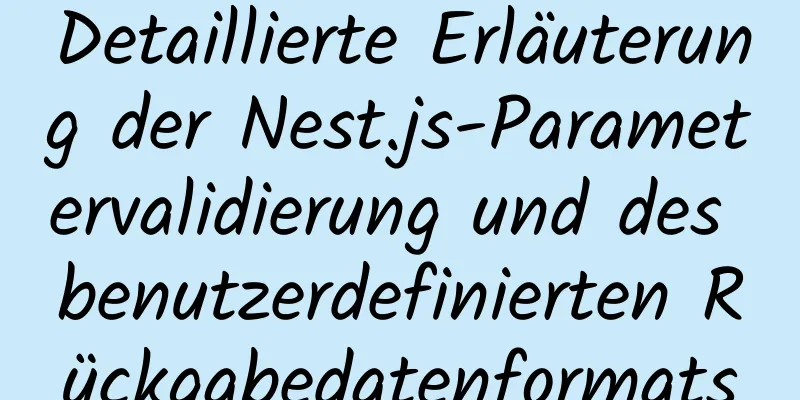Grafisches Tutorial zur Installation und Konfiguration der kostenlosen Installationsversion von MySQL 5.7.16
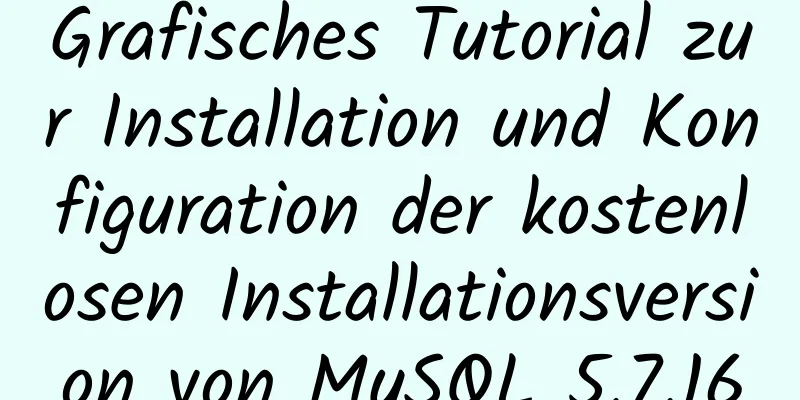
|
Dieser Artikel beschreibt die Installations- und Konfigurationsmethode von MySQL 5.7.16. Die spezifischen Inhalte sind wie folgt Schritt 1: Herunterladen Herunterladen Scrollen Sie nach unten, um es anzuzeigen und entsprechend Ihren Anforderungen herunterzuladen. Mein Computer ist ein 64-Bit-Computer, deshalb habe ich die Windows-Version (x86, 64-Bit), ZIP-Archiv, heruntergeladen.
Entpacken Sie die Datei nach dem Herunterladen an den gewünschten Speicherort. Schritt 2: Konfiguration 1. Konfigurieren Sie den Bin-Ordner im Stammverzeichnis auf die Umgebungsvariable „Pfad“ (suchen Sie bei Baidu nach, wenn Sie es nicht wissen). Meins ist: D:\Program Files\mysql-5.7.16-winx64\bin. Konfigurieren Sie es einfach für die Umgebungsvariable; 2. Ändern oder kopieren Sie eine my-default.ini-Datei und benennen Sie sie in my.ini um. Wenn der Pfad \s enthält, muss dieser durch \s ersetzt werden. [mysql] # Setzen Sie den Standardzeichensatz des MySQL-Clients auf default-character-set=utf8 [mysqld] #Port 3306 einstellen port = 3306 # Legen Sie das Installationsverzeichnis von mysql basedir=D:\ProgramFiles\mysql-5.7.21-winx64 fest # Legen Sie das Speicherverzeichnis der MySQL-Datenbankdaten fest: datadir=D:\ProgramFiles\mysql-5.7.21-winx64\data # Maximal zulässige Anzahl von Verbindungen max_connections=200 # Der vom Server verwendete Standardzeichensatz ist der 8-Bit-Latin1-Zeichensatz character-set-server=utf8 # Die Standard-Speicher-Engine, die beim Erstellen einer neuen Tabelle verwendet wird default-storage-engine=INNODB
3. Geben Sie in der Eingabeaufforderung ein mysqld --install MySQL --defaults-file="my.ini" Installieren Sie MySQL und legen Sie „my.ini“ als Konfigurationsdatei fest. Die Meldung „Dienst erfolgreich installiert.“ zeigt den Erfolg an. 4. Geben Sie in der Eingabeaufforderung ein mysqld --initialisieren Initialisieren Sie zuerst das Datenverzeichnis. Dieser Schritt ist in Versionen vor 5.7 nicht erforderlich. Ab 5.7 müssen Sie zuerst das Datenverzeichnis initialisieren. Nach erfolgreicher Initialisierung werden Sie feststellen, dass sich im Stammverzeichnis ein zusätzlicher Datenordner befindet. 5. Geben Sie „net start MySQL“ in die Eingabeaufforderung ein, um MySQL zu starten. Daraufhin wird eine Meldung angezeigt, dass der Dienst erfolgreich gestartet wurde. Wunderbares Thema teilen: Tutorial zur Installation verschiedener MySQL-Versionen MySQL 5.6-Installationstutorials für verschiedene Versionen MySQL 5.7-Installationstutorials für verschiedene Versionen mysql8.0-Installationstutorials für verschiedene Versionen Das Obige ist der vollständige Inhalt dieses Artikels. Ich hoffe, er wird für jedermanns Studium hilfreich sein. Ich hoffe auch, dass jeder 123WORDPRESS.COM unterstützen wird. Das könnte Sie auch interessieren:
|
<<: JavaScript implementiert das Klassenlotterie-Applet
>>: So verwenden Sie GeoIP, um Regionen in Nginx einzuschränken
Artikel empfehlen
Analysieren Sie die Prinzipien und Methoden der MySQL-Replikation und -Optimierung
1. Einleitung MySQL verfügt über eine Replikation...
Realisieren Sie die Breadcrumb-Funktion basierend auf den Matched-Daten des Vue-Routers
In diesem Artikel wird hauptsächlich die Breadcru...
Schwebendes Menü, kann einen Bildlaufeffekt nach oben und unten erzielen
Der Code kann noch weiter optimiert werden. Aus Z...
Lassen Sie uns ausführlich über Vues Mixin und Vererbung sprechen
Inhaltsverzeichnis Vorwort Mischen Mixin-Hinweis ...
HTML-Tabellen-Tag-Tutorial (7): Hintergrundfarbattribut BGCOLOR
Die Hintergrundfarbe der Tabelle kann über das At...
Detaillierte Erläuterung zur Lösung des Problems des domänenübergreifenden Zugriffs auf statische Nginx/Apache-Ressourcen
1. Domänenübergreifender Zugriff auf statische Ap...
Eine kurze Diskussion über die Docker-Compose-Netzwerkeinstellungen
Tutorial zur Netzwerknutzung Offizielle Website d...
Detaillierte Schritte zur Installation eines Hadoop-Clusters unter Linux
Inhaltsverzeichnis 1. Erstellen Sie ein Hadoop-Ve...
Detaillierte Erläuterung des Beispiels der Caching-Methode von Vue
Kürzlich wurde die neue Anforderung „Front-End-Ca...
CSS implementiert sechs adaptive zweispaltige Layoutmethoden
HTML-Struktur <Text> <div Klasse="W...
Lösung für die Fehlermeldung "java.sql.SQLException: Incorrect string value:'\xF0\x9F\x92\xA9\x0D\x0A...'" beim Speichern von Emoticons in MySQL
Vorwort Dieser Artikel stellt hauptsächlich die L...
Verstehen Sie die Implementierung des Nginx-Standortabgleichs in einem Artikel
Da das Team Front-End und Back-End trennt, überni...
TinyEditor ist ein einfacher und benutzerfreundlicher HTML-WYSIWYG-Editor
Vor einigen Tagen habe ich Ihnen einen inländisch...
Docker-Bereitstellung – Analyse des Implementierungsprozesses für RabbitMQ-Container
1. Ziehen Sie das Bild Führen Sie zunächst den fo...
Mein CSS-Architekturkonzept – es ist von Person zu Person unterschiedlich, es gibt kein Bestes, nur das Passende
Vorwort <br />Ich arbeite schon eine ganze W...